du kan deaktivere Eller avinstallere Windows Media Player I Windows 10 hvis du bruker en annen app til å spille av lyd-og videofiler. Mange brukere har allerede byttet til avanserte open source apps SOM VLC og SMPlayer, så de har ingen bruk for den gode gamle WMP. Selv Microsoft setter ikke lenger den som en standard musikkapp i Windows 10.
Annonse
SOM MS Paint som klarte å overleve mange «moderne alternativer», forblir I Windows 10 og er faktisk elsket av millioner av mennesker over hele verden. Men hvis Du tror du ikke trenger den gode Gamle Windows Media Player lenger, Lar Windows 10 deg deaktivere Windows Media Player eller slette Den for godt. Denne guiden vil vise deg hvordan du fjerner Windows Media Player Fra Windows 10.
la oss starte med å deaktivere Window Media Player I Windows 10. Det er et foretrukket alternativ som lar deg raskt gjenopprette WMP når du trenger det igjen.
Deaktiver Windows Media Player i Windows 10
- Trykk Win + R på tastaturet og skriv inn følgende kommando i Dialogboksen Kjør:
optionalfeatures. Trykk Enter.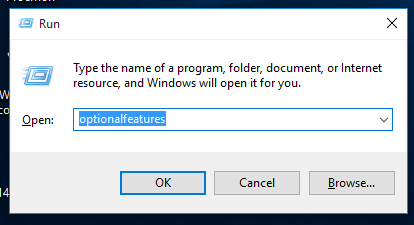
- Windows vil åpne Windows-Funksjoner-vinduet. I listen over valgfrie funksjoner finner Du Alternativet Mediefunksjoner og utvider Det.
- Fjern merket fra Windows Media Player-avmerkingsboksen.
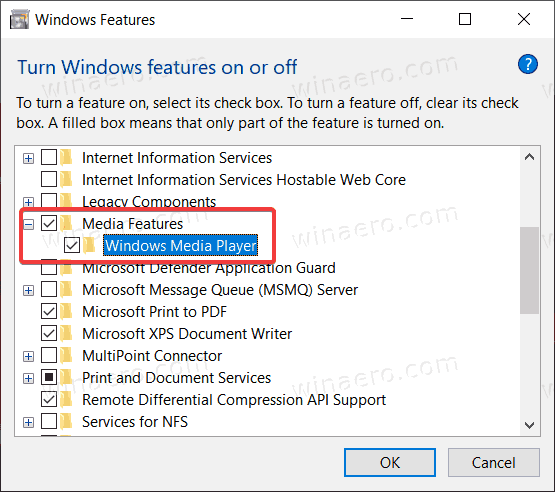
- Windows vil advare deg om at deaktivering av noen av de valgfrie funksjonene kan påvirke Andre Windows-funksjoner og-programmer. Klikk Ja her.
- Klikk OK og vent Til Windows deaktiverer Windows Media Player.
slik slår Du Av Windows Media Player I Windows 10. Hvis du bestemmer deg for å bringe den tilbake, gjentar du bare prosessen som er beskrevet ovenfor, og legger til merket I Windows Media Player-alternativet.
nå, her er hvordan du sletter Windows Media Player I Windows 10. Det er verdt å nevne at sletting AV WMP ikke er så forskjellig fra å deaktivere den. Du kan fortsatt raskt gjenopprette den slettede Windows Media Player-appen uten å laste ned filer eller åpne noen nettsteder.
Slette Windows Media Player i Windows 10
- Åpne Start-menyen eller Windows-Søk ved Hjelp Av Win + s-snarveien.
- Skriv Inn Windows Media Player i søkeboksen.
- i søkeresultatene, se Etter Windows Media Player og klikk På Avinstaller i høyre rute.
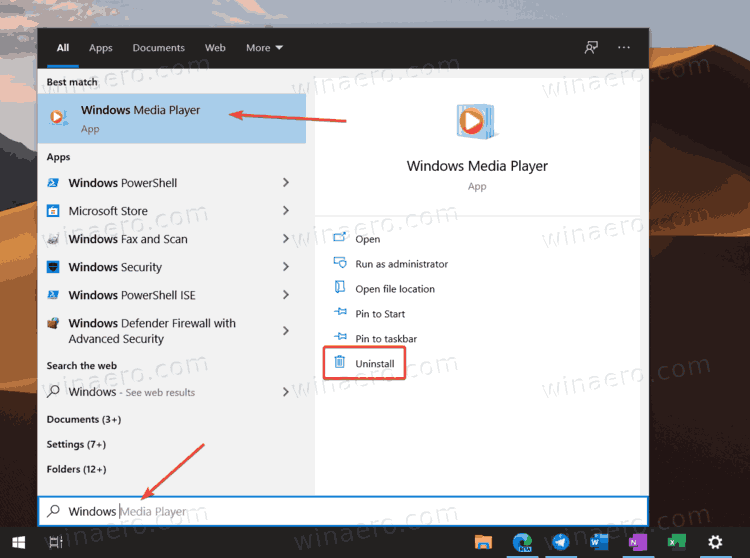
- Windows åpner Nå Windows Settings-appen på Siden Med Valgfrie Funksjoner. I listen finner Du Windows Media Player og klikker den for å velge.
- Klikk På Avinstaller. Husk At Windows ikke vil vise en bekreftelse når du klikker På Avinstaller-knappen. Det vil slette Windows Media Player umiddelbart.
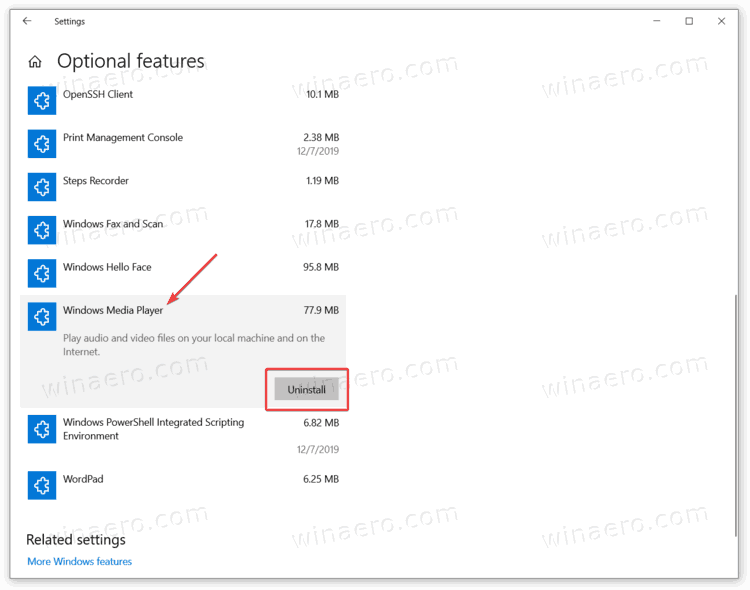
Og det er hvordan du sletter Windows Media Player I Windows 10.
Til Slutt kan du raskt gjenopprette fjernet media app hvis du ombestemmer deg.
Gjenopprett Slettet Windows Media Player
gjør følgende for å gjenopprette den slettede Windows Media Player.
- Åpne Windows-Innstillinger ved Hjelp Av Snarveien Win + I eller en annen metode.
- Gå Til Apper > Apper og Funksjoner.
- Klikk På Koblingen Valgfrie Funksjoner.
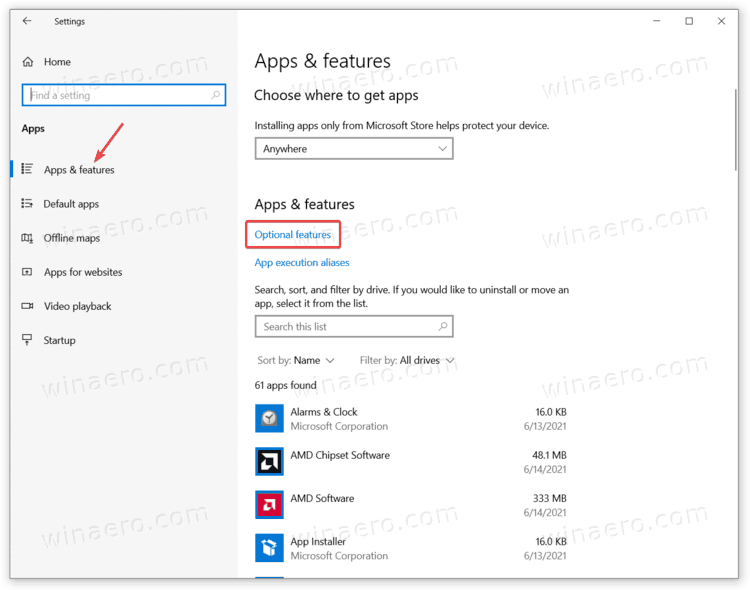
- Klikk Legg til en funksjon.
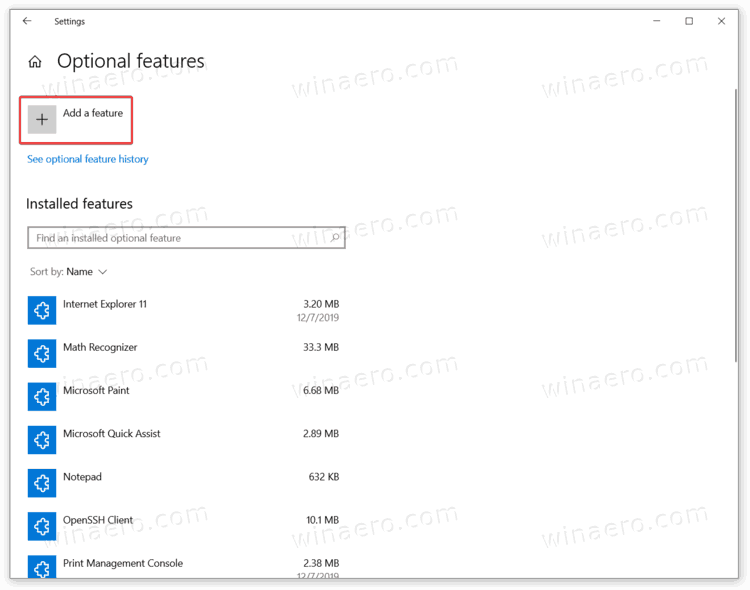
- Bruk søkefeltet til å finne Windows Media Player i listen over tilgjengelige funksjoner.
- Plasser en hake ved Siden Av Windows Media Player og klikk Installer. Vent til systemet installerer appen.
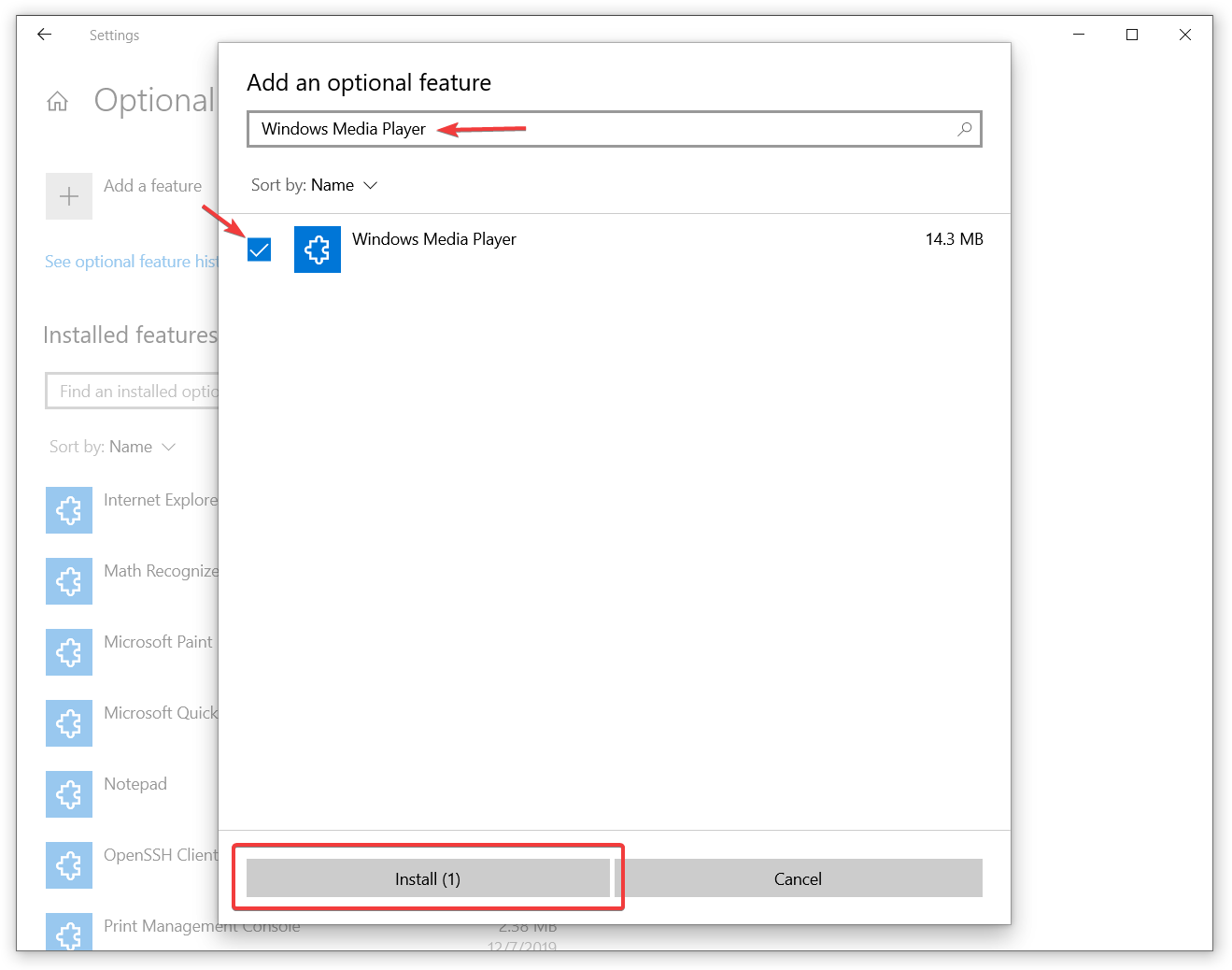
Nå kan Du bruke Start-menyen Eller Windows Search for å finne Og starte Windows Media Player.
Støtt oss
Winaero er avhengig av din støtte. Du kan hjelpe nettstedet holde bringe deg interessant og nyttig innhold og programvare ved hjelp av disse alternativene:
hvis du liker denne artikkelen, kan du dele den med knappene nedenfor. Det vil ikke ta mye fra deg, men det vil hjelpe oss å vokse. Takk for din støtte!
Reklame
Forfatter: Taras Buria
Taras er her for å dekke historier Om Microsoft Og alt rundt, men noen ganger foretrekker Han Apple. Du kan holde kontakten med Ham På Twitter. Vis alle innlegg av Taras Buria